-
迷惑メールフォルダの利用方法を教えてください。[SoftBankメール/スマートフォン]
-
「SoftBankメール」内で迷惑メールに設定したいメールをタップします。その後フォルダ一覧画面で、「迷惑メールフォルダ」または「迷惑メール」をタップすると設定したメールは、次回から迷惑メールフォルダに保存されます。
561人のかたの参考になっています。
非表示,表示されない,表示されていない,表示しない,表示させない,迷惑メール,メール設定
- ※
本FAQは Android プラットフォーム専用の内容です。
「SoftBankメール」について詳しくはこちらをご確認ください。
設定方法
画像は、201HW(Android 4.0)の画面を例としています。その他のスマートフォンでも画面などが多少異なりますが、設定手順は同じです。
「メール」をタップ → フォルダ一覧画面で、「迷惑メールフォルダ」をタップ
- ※
「フォルダ一覧」が表示されない場合:画面左上の「スレッド一覧」→「フォルダ一覧」をタップ
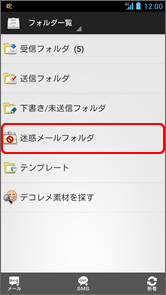
迷惑メール機能を設定する確認画面が表示 →「はい」をタップ
- ※
確認画面が表示されず、フォルダ内に進める場合は設定済み(設定不要)です。
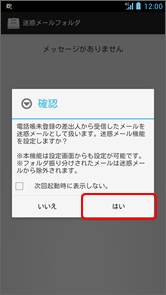
「迷惑メール機能を有効にしました。」と表示が出て、設定完了
- ※
設定後、「迷惑メールフォルダ」をタップすると、迷惑メールフォルダに保存されたメールを見ることができます。
- ※
「迷惑メール設定」の「ON」「OFF」が表示された場合は、「ON」にチェックの上、「OK」をタップしてください。
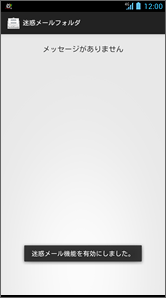
ご参考
迷惑メールを携帯電話本体の迷惑メールフォルダに保存せず、メールサーバー上で拒否することもできます。
- ※
※回答いただくと別ウィンドウが開きます